विंडोज 7 टास्कबार पर अधिक स्थान कैसे प्राप्त करें
अनेक वस्तुओं का संग्रह / / February 11, 2022
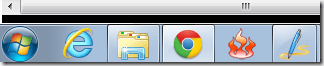
क्या आपने कभी महसूस किया है कि आपका
टास्कबार
विंडोज 7 पर जगह की कमी हो गई है? यह आम तौर पर नहीं होता है। और इसका कारण यह है कि टास्कबार अपने आप सिकुड़ जाता है
आवेदन चिह्न
अधिक समायोजित करने के लिए (जब और जब आप नए आइटम खोलते हैं)।
हालाँकि, मैंने यह भी देखा है कि टास्कबार पर पिन किए गए आइटम अधिक स्थान की चाह में और अधिक चिह्नों को समायोजित करने के प्रयास में (अस्थायी रूप से हालांकि) गायब होना शुरू करें। अव्यवस्था पीछा करती है। यह आपके यात्रा बैग को अधिक से अधिक सामान के लिए दबाने जैसा है।
बेहतर तरीके हैं। आप दूसरा बैग ले जा सकते हैं, बड़े बैग में बदल सकते हैं या छोटे और अधिक पोर्टेबल सामान ले जा सकते हैं। इसी तरह, हम आपको बताएंगे कि आप कैसे अव्यवस्था से निपट सकते हैं और/या टास्कबार पर अधिक स्थान प्राप्त कर सकते हैं।
इसके बजाय सिस्टम ट्रे में अनुप्रयोगों को छोटा करें
जब हम विंडोज 7 में किसी एप्लिकेशन को छोटा करते हैं, तो यह आमतौर पर टास्कबार पर स्टैक हो जाता है। इसके विपरीत, कुछ एप्लिकेशन (सबसे अधिक संभावना है कि सिस्टम एंटीवायरस जैसे प्रोग्राम हैं) जो हमेशा बैकग्राउंड में चल रहे होते हैं, सिस्टम ट्रे पर क्षेत्र लेते हैं।

अब, यदि आप पसंद पर अन्य अनुप्रयोगों को उसी ट्रे में छोटा कर सकते हैं, तो आप संपूर्ण टास्कबार स्थान को मुक्त करने में सक्षम होंगे। 4t ट्रे मिनिमाइज़र एक अद्भुत एप्लिकेशन है जो इसे कई अन्य विशेषताओं के बीच प्राप्त करने में मदद करता है। हमारे विस्तृत लेख को पढ़ें और परिणामों के लिए इसे कॉन्फ़िगर करें जैसा कि चित्र (नीचे) में दिखाया गया है।
सिस्टम ट्रे या अधिसूचना क्षेत्र में किसी भी विंडोज प्रोग्राम को कैसे कम करें

यह एक और यात्रा बैग ले जाने जैसा है। है ना? 🙂
टास्कबार आइकॉन को छोटा करें
छोटी चीजें कम जगह घेरती हैं जिसका मतलब है कि भले ही आपके कंटेनर का आकार समान रहे, लेकिन यह अधिक वस्तुओं में फिट हो पाएगा। उसी तरह आप टास्कबार आइकन को छोटा दिखाने और टास्कबार में कम जगह घेरने के लिए सेट करना चाह सकते हैं।
इस तरह टास्कबार की क्षमता अधिक होगी। यहाँ डिफ़ॉल्ट आकार कैसा है।
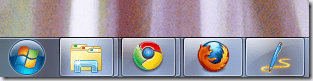
हमारे सरल ट्यूटोरियल का पालन करें - विंडोज 7 टास्कबार को छोटे आइकॉन कैसे दिखाएं और छवि में जो आप देखते हैं उसके लिए आइकन आकार बदलें (नीचे)।

टास्कबार पर पंक्तियाँ बढ़ाएँ
अगर आप बड़ा बैग कैरी करना पसंद करते हैं तो यह मामला आपके लिए है। हालांकि, मैं इस पद्धति का प्रशंसक नहीं हूं और इसका कारण यह है कि यह समाप्त हो जाता है अधिक स्क्रीन स्पेस. फिर भी, यह आपको अधिक आइकन के लिए अधिक क्षेत्र प्रदान करता है। यहां बताया गया है कि यह कैसे करें।
टास्कबार पर राइट-क्लिक करें और अनचेक करें टास्कबार पर ताला लगाएं अगर यह पहले से ही चेक किया गया है।
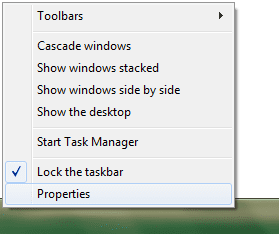
फिर माउस को टास्कबार के किनारे (टास्कबार और डेस्कटॉप की सीमा) पर होवर करें। आपका माउस पॉइंटर दो सिरों वाले तीर में बदल जाएगा। माउस के बाएँ बटन को पकड़ें और पंक्तियों की संख्या बढ़ाने के लिए तीर को ऊपर की ओर खींचें।

ऊपर दिया गया स्क्रीनशॉट दो पंक्तियों के साथ एक टास्कबार दिखाता है। एक बार काम पूरा करने के बाद आप टास्कबार को लॉक करना चाह सकते हैं।
निष्कर्ष
मेरे अनुसार कॉन्फ़िगर करने के लिए पहली विधि सबसे अच्छी है। आप क्या सोचते हैं और आप किसका उपयोग करने जा रहे हैं? वास्तव में, यदि आप ऐसे व्यक्ति हैं जो विंडोज 7 टास्कबार से अधिकांश प्रोग्राम खोलते हैं और चाहते हैं इसे इस तरह रखें, आप उपरोक्त सभी विधियों का भी उपयोग कर सकते हैं और अपने टास्कबार पर अधिकतम स्थान प्राप्त कर सकते हैं।
अंतिम बार 03 फरवरी, 2022 को अपडेट किया गया
उपरोक्त लेख में सहबद्ध लिंक हो सकते हैं जो गाइडिंग टेक का समर्थन करने में मदद करते हैं। हालांकि, यह हमारी संपादकीय अखंडता को प्रभावित नहीं करता है। सामग्री निष्पक्ष और प्रामाणिक रहती है।



